《Word文档字符格式设置》电子教案
设置字符格式教案1

4.4文档的排版设置字符格式一.教学目的及要求掌握:使用“格式工具栏”进行格式化操作;使用“格式”菜单中的“字体”命令设置格式;掌握:字符格式的设置:字体、字号、字型、字体颜色二.教学内容讲解使用“格式工具栏”和使用“格式”菜单命令中的“字体”命令对文档字符格式设置的方法。
三.重点及难点重点:用两种操作方法对文档字符格式编排。
难点:无四.教案正文文档的排版设置字符格式引入:通过前面的学习,我们已经对一篇文档编辑、修改成通顺、正确的文章后,那么,怎样才能使我们编辑文章显得美观大方,又重点突出,具有可读性呢?这就是我们从今天开始所要学习的新内容——Word文档的排版。
Word文档的排版包括设置字符格式、段落格式以及文章的页面设置等,首先,我们进入第一个内容:设置字符格式。
授课:Word 2000是一种所见即所得的字处理软件,在屏幕上显示的字符格式就是实际打印的形式。
利用Word 2000提供的字符和段落格式以及页面设置,使文档的外观更优美。
下面请大家看这两段文字:望庐山瀑布李白(libai)日照香炉升紫烟,遥看瀑布挂前川。
飞流直下三千尺,疑是银河落九天。
望庐山瀑布日照香炉升紫烟,遥看瀑布挂前川。
飞流直下三千尺,疑是银河落九天。
大家可以看到,第二段文字明显的比第一段文字看起来更美观,它们在字体、字号、字形、字体颜色、下划线上都有所改变。
那么,它们是怎么设置的呢?1、字体字体是指具有相同外观和设计的一组字符和符号。
Word 2000中文版允许使用者输入时在各类中英文字体之间选择。
利用“格式”工具栏中的“字体”下拉列表框来选择字体。
例如要将“望庐山瀑布”的字体由原来的“宋体”改为“黑体”,可执行如下步骤:1)选定文本“望庐山瀑布”。
2)打开“格式”工具栏中的“字体”下拉列表框,在弹出下拉列表中选择“黑体”。
对于一篇文章当中的西文,我们同样也可以对其进行设置:如第一段文字中“libai”这几个西文字符的字体是“宋体”,而第二段文字中“libai”这几个西文字符的字体是“Times New Roman”。
最新word格式设置-电子教案

Word格式设置教学设计课程名称Word格式设置科目计算机教学对象职业学校学生提供者张老师课时 1 学生人数35 授课类型新授课授课时间45 分钟一、教学目标认知目标:了解word中格式设置的内容。
技能目标:能掌握和熟练运用word的格式设置。
情感目标:培养学生独立思考,独立完成任务的能力!二、教学重点及难点重点:字体和段落的格式设置。
难点:字符间距和替换功能的使用。
三、教学方法任务驱动法、讲演法。
四、教学环境及资源准备电脑,投影仪五、教学过程教学环节主要内容教师活动学生活动一、新课导入一、导入新课导入语:两个多月以前在中国上映了一部电影叫做《生化危机.终章》,在其中有一个虚拟的人影叫“红皇后”,最近两年,增强现实技术(AR)在各种领域正在流行,应用!现在我们通过一个短片来了解一下增强现实技术。
导入语:通过这个短片,我们非常直观的了解了AR技术,下面我们通过一段文字来深入的了解AR技术!用ppt给学生展示一篇有关AR技术的word文档!以电影科技导入,引起学生的兴趣问题:同学们喜欢看这篇文章吗?为什么呢?学生回答:不喜欢!老师:既然同学们不喜欢看这样的文章,那么老师给大家展示一篇修改过的文章!两篇文章进行对比。
学生选择喜欢的那一篇。
二、讲授新课三、归纳(一)给出任务(二)讲授二、出示任务:以屏幕上展示的修改后的文档为标准,让学生自己发现问题,并自己试着修改!学生演示,教师引导:学生操作完成后,找一个学生上台演示,其他学生观看!老师根据学生操作,板书知识点!一名学生操作完成后,其他学生补充!三、知识归纳1.字符格式设置(1)字体设置①选中文字→开始选项卡→字体模块(设置字体的字号,颜色,字形,加粗,倾斜,背景颜色!)②选中字体→右击鼠标→字体→字体对话框(设置字体的字号,颜色,字形,加粗,倾斜,背景颜色!)(2)字体高级设置(间距)选中文字→右击鼠标→字体→字体对话框→选择“高级”→间距(设置字体间距的加宽,标准,紧缩!)(3)操作完成,保存2.段落格式设置(1)对齐①选中操作区域→开始选项卡→段落模块→居中②选中操作区域→右击鼠标→段落→对齐方式(选择居中)③键盘Ctrl+E(居中)(2)首行缩进5—8分钟修改,老师巡视。
设置字符格式设教案详案
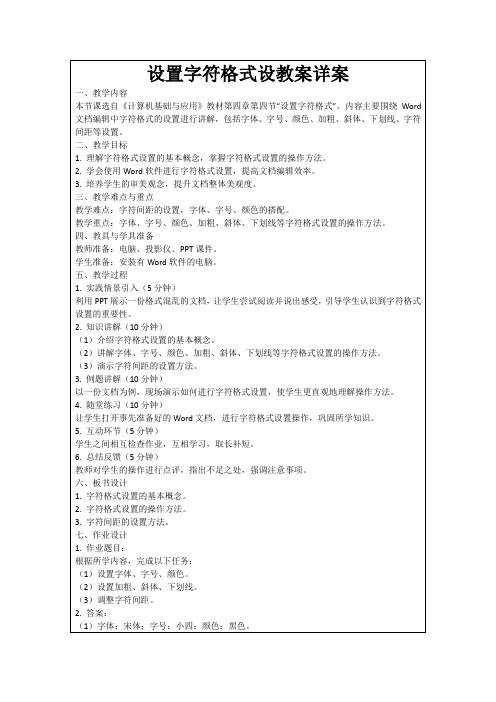
让学生打开事先准备好的Word文档,进行字符格式设置操作,巩固所学知识。
5.互动环节(5分钟)
学生之间相互检查作业,互相学习,取长补短。
6.总结反馈(5分钟)
教师对学生的操作进行点评,指出不足之处,强调注意事项。
六、板书设计
1.字符格式设置的基本概念。
2.字符格式设置的操作方法。
3.字符间距的设置方法。
七、作业设计
1.作业题目:
根据所学内容,完成以下任务:
(1)设置字体、字号、颜色。
(2)设置加粗、斜体、下划线。
(3)调整字符间距。
2.答案:
(1)字体:宋体;字号:小四;颜色:黑色。
(2)加粗:标题;斜体:无;下划线:无。
(3)字符间距:标准。
八、课后反思及拓展延伸
1.课后反思:
(2)边操作边讲解,强调操作步骤和注意事项。
(3)针对不同学生的需求,可以适当增加难度,如调整字符间距、设置特殊字体等。
2.随堂练习:
(1)为学生提供一份Word文档,要求完成指定的字符格式设置任务。
(2)在练习过程中,鼓励学生互相交流,解决问题。
(3)针对学生在练习中遇到的问题,及时进行解答和指导。
3.例题讲解和随堂练习的设计。
详细补充和说明:
一、字符间距的设置方法
字符间距的设置是本节课的一个难点,对文档的美观度和可读性有很大影响。在Word中,可以通过以下步骤调整字符间距:
1.选中需要调整间距的文字。
2.点击“开始”选项卡中的“字体”组,找到“字符间距”按钮。
3.在弹出的下拉菜单中选择合适的间距选项,如“标准”、“加宽”或“减窄”。
2.课后收集学生的反馈意见,了解教学效果,针对不足之处进行改进。
WORD设置字符格式教案设计

教学内容教学方法设计意图教学过程(一)组织教学(1分钟)稳定课堂秩序、师生互礼、考勤(二)复习提问(2分钟)(三)导入新课(2分钟)用幻灯片展示两篇有关“低碳生活”的文档内容,一篇为未修饰内容,另一篇为美化设置的内容,然后让学生判断观察,这样的文档怎么做出来的呢?引入新课(四)讲授新知(20分钟)4.2.1设置字符格式实践任务一:请同学们将“低碳生活”文档的标题设置为黑体,加粗三号字,红色。
学生带着两个问题进行操作:第一:字符设置方法有哪几种?第一:字符设置方法有哪几种?实践任务二:请同学们将“低碳生活”文档的第二段文字进行字符效果处理。
提问法创设情境对比分析任务驱动使学生以饱满的精神状态进入学习复习旧知激发学生学习兴趣对照课本和辅助课件演示、自主探究学习等方法,初步落实本节课重点师生共研互助让学生掌握了字符格教学过程(五)课堂练习(17分钟)演示讲解任务驱动分层教学式化设置的方法三关任务的设计在知识点上有共性,都是为了突出重点,化解难点,促进学生对知识的掌握和理解。
达标任务将标题设置为宋体四号字,第一段文字五号加粗,倾斜,对第二段加下划线,着重号。
基本任务将标题设为黑体加粗二号,第一段设置为隶书小四号,第二行文字设置为楷体三号字蓝色。
拓展任务根据本节课所学内容,以文档的样章为例,按要求完成字符的格式化处理。
板书设计4.2.1设置字符格式§4.2.1 设置字符格式一、字符格式设置的两种方法:工具栏菜单栏二、字符格式设置的方法:字体、字号、字形、字符间距、着重号、下标课堂小结过本节课的学习,使节同学们对WORD字符格式设置有了一个全面的认识,其中WORD字符格式设置方法是本节课的重点内容,掌握本节课的内容,可以为以后的学习和就业打下良好的基础。
作业布置作业:给出文档样章,按要求完成字符格式化设置。
教学反思教学不是唱独角戏,离开“学”,就无所谓“教”,本着一切以为学生的角度出发,本节课“以实践任务为主线,通过明确任务,自主探究让学生感受到了学习的乐趣,培养了他们“学知识,用技能”的意识,在今后的教学,我会把问的权力交给学生,把读的时间还给学生,把讲的机会让给学生,让学生在轻松、愉悦的氛围中掌握知识、锻炼技能,使课堂真正成为学生的舞台。
《字符的格式设置》教案

《字符的格式设置》教案教学目标1、熟练掌握字符的大小设置2、熟练掌握字符的字体、颜色、字形设置3、掌握字符的效果设置重点难点1、字符颜色的设置2、字符效果的设置教学策略与手段采用任务驱动的教学模式来组织学生学习。
自主探究,讨论交流、讲解示范相结合。
课时:1课时班级:13机械授课:陈恩胜教室:多媒体机房1时间:2013-11-01 第3节教学过程一、古诗欣赏2”今天,老师要跟大家一起来欣赏古诗《望月》,作者:杜甫;这首诗大家在语文课堂上学习过吗?接下来,我们一起来朗读一下?(发现字太小了)二、文字大小的设置6”1、请同学打开自己桌面上的《望月》word文件,接着自己动动脑经、动动手,将文字放大一些,使得自己能够看的清楚。
(学生基本都是采用方法①)2、要求一起朗读3、教师讲解提问:教室墙上的标语大还是眼前的大,我们能不能制作出比初号、比72号还要大的文字?给大家30秒时间来动手尝试、学习研究一下。
解答:(若发现同学知道,请上台操作)可以直接输入阿拉伯数字,然后敲回车键。
方法①:点击按钮,选择字体的大小。
有数字、中文。
方法②:点击按钮,进行字体的放大、缩小。
(没具体要求,自行设置)。
三、文字字体、颜色、字形的设置5”1、字符格式的设置就单单指的是文字大小的设置吗?那么还包括哪些方面?请大家看看自己本课的封面,或则抬头,看老师手上的报纸。
(学生:颜色、字体、加粗、倾斜等)2、大家讲的很好,非常棒。
那么就请,根据个人自己的喜好,并利用字体组当中的各项功能,将《望月》中的一些文字,设置成不同的颜色、字体、字形(加粗、倾斜)左右2位同学之间可以相互讨论、学习。
四、文字效果设置8”1、我们在语文课文学习的时候或则在看文章的时候,是不是经常碰到这样的一些情况:将一些重要(感兴趣)的文字,填上着重号、下划线、波浪线或则画上圆圈。
那么请大家接着尝试操作一下。
5”2、做好的同学考虑一下,文字有颜色,下划线有没有颜色?请同学上来操作3、好,大家这节课学习的非常认真、操作也很利索。
字符段落格式设置教案
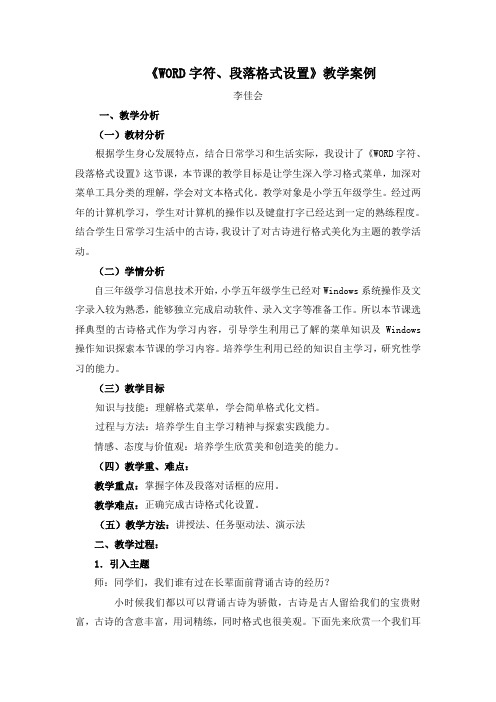
《WORD字符、段落格式设置》教学案例李佳会一、教学分析(一)教材分析根据学生身心发展特点,结合日常学习和生活实际,我设计了《WORD字符、段落格式设置》这节课,本节课的教学目标是让学生深入学习格式菜单,加深对菜单工具分类的理解,学会对文本格式化。
教学对象是小学五年级学生。
经过两年的计算机学习,学生对计算机的操作以及键盘打字已经达到一定的熟练程度。
结合学生日常学习生活中的古诗,我设计了对古诗进行格式美化为主题的教学活动。
(二)学情分析自三年级学习信息技术开始,小学五年级学生已经对Windows系统操作及文字录入较为熟悉,能够独立完成启动软件、录入文字等准备工作。
所以本节课选择典型的古诗格式作为学习内容,引导学生利用已了解的菜单知识及Windows 操作知识探索本节课的学习内容。
培养学生利用已经的知识自主学习,研究性学习的能力。
(三)教学目标知识与技能:理解格式菜单,学会简单格式化文档。
过程与方法:培养学生自主学习精神与探索实践能力。
情感、态度与价值观:培养学生欣赏美和创造美的能力。
(四)教学重、难点:教学重点:掌握字体及段落对话框的应用。
教学难点:正确完成古诗格式化设置。
(五)教学方法:讲授法、任务驱动法、演示法二、教学过程:1.引入主题师:同学们,我们谁有过在长辈面前背诵古诗的经历?小时候我们都以可以背诵古诗为骄傲,古诗是古人留给我们的宝贵财富,古诗的含意丰富,用词精练,同时格式也很美观。
下面先来欣赏一个我们耳熟能详的《静夜思》。
(播放《静夜思》flash动画课件)师:相信听到这首古诗我们就可以回忆起我们儿时晃动脑袋有节奏的背诵诗句的情景,本节课我们还学这首诗,只不过我们关注的不再是诗的内容,而是诗的格式。
师:我们仔细观察一下这首诗有什么格式?生:字体颜色比较鲜艳,标题及诗句内容字体不同,每句一行……师:像这样的格式都是由格式菜单下的命令设置出来的,大家想不想试一试?【设计意图:小学生都对颜色或动画等视觉感强的画面感兴趣,欣赏动画后自然而然的对本节课的学习内容产生兴趣,进入到了本节课的学习情境之中。
word文档格式设置教学案
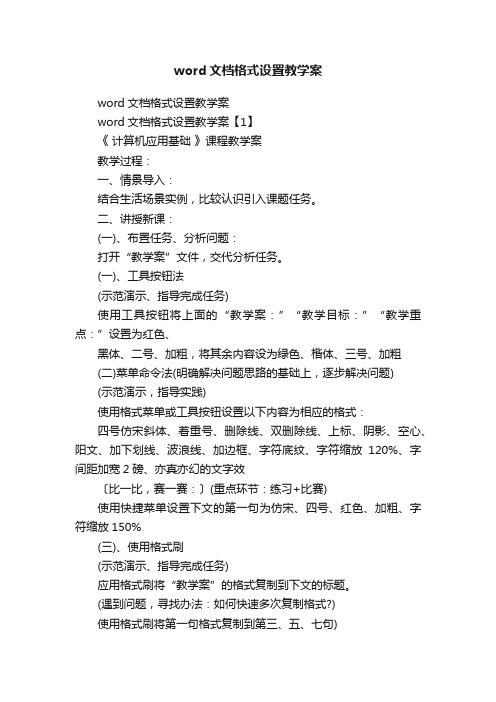
word文档格式设置教学案word文档格式设置教学案word文档格式设置教学案【1】《计算机应用基础》课程教学案教学过程:一、情景导入:结合生活场景实例,比较认识引入课题任务。
二、讲授新课:(一)、布置任务、分析问题:打开“教学案”文件,交代分析任务。
(一)、工具按钮法(示范演示、指导完成任务)使用工具按钮将上面的“教学案:”“教学目标:”“教学重点:”设置为红色、黑体、二号、加粗,将其余内容设为绿色、楷体、三号、加粗(二)菜单命令法(明确解决问题思路的基础上,逐步解决问题)(示范演示,指导实践)使用格式菜单或工具按钮设置以下内容为相应的格式:四号仿宋斜体、着重号、删除线、双删除线、上标、阴影、空心、阳文、加下划线、波浪线、加边框、字符底纹、字符缩放120%、字间距加宽2磅、亦真亦幻的文字效〔比一比,赛一赛:〕(重点环节:练习+比赛)使用快捷菜单设置下文的第一句为仿宋、四号、红色、加粗、字符缩放150%(三)、使用格式刷(示范演示、指导完成任务)应用格式刷将“教学案”的格式复制到下文的标题。
(遇到问题,寻找办法:如何快速多次复制格式?)使用格式刷将第一句格式复制到第三、五、七句)(在前面练习基础上,互助合作探究、学生演示、比赛、展示、体验成功)设置第二句的格式为橙色、二号、空心、加粗,并将设置的`格式复制到地四、六、八句。
(巩固拓展技能)将第九、十句设置成自己喜欢的格式,并查看你设置的格式小结归纳展示学生的作品。
享受参与和收获的快乐。
励志经典短文一、人生就象一个球,无论如何滚来滚去,总有在一个点上停止的时候;二、人生,不求活得完美,但求活得实在;三、人生活在世界上,都是在自觉不自觉的写书。
写得好写得坏,写得厚写得薄,写得平庸写得精彩,全看你自己如何运笔;四、人生最可贵的品格是本分自然地生活,踏踏实实地做事儿,兢兢业业地工作,诚诚实实地交友,心底坦荡地为人;五、人有三种:要人、名人、好人。
做个要人、名人,在某种意义上讲并不是很难,而要想做个好人就不那么容易了。
最新word格式设置电子教案资料

Word格式设置教学设计①选中操作区域T右击鼠标T段洛T特殊格式T首行自己的文缩进档!②选中操作区域开始选项卡T段落区域T缩进(3)行距学生在观①选中操作区域T开始选项卡T段落区域T行距看的同时② 选中操作区域T 右击鼠标T 段洛T 行距适当的进3.替换行一些练(1)替换整篇文章习,以免①开始选项卡T编辑区域T替换学生枯②键盘操作Ctrl+H燥!4.补充(1) 格式刷刷成相同格式的字体①单击格式刷:选择要变成格式的字体T单击格式刷T用格式刷刷要变成相同格式的字体生根据操②作结果比③双击格式刷:选择要变成格式的字体T双击格式刷T用格较两种格式刷刷要变成相同格式的字体式刷的效果!学生以文中(技术原理,主要特点,组成形式,应用领域) 进行操作!老师总结:单击格式刷可以改变字体格式一次,双击格式刷可以多次改变字体的格式!(2) 选择把鼠标指针放到word文档的左边,使其变成箭头!①四、巩②点击一下:选择一行文字固练③点击两下:选择一段文字字体高级设置「对齐格式设置 (二)段落格式设置首行缩进习 五、课 堂小 结六、 作 业 七、 板 书④⑤点击三下:选择整篇文档(全选)Ctrl+A四、 巩固练习制作电子版的个人介绍,同学之间相互欣赏探索(兴趣爱好,特长, 喜欢的运动……)! 五、 课堂小结先找学生根据板书内容进行总结,老师再总结!同学们我们生活在 21世纪,这是一个科技的时代,手机的时代,人工智能的时代,也是一个电脑的时代,而现在几乎每一台电脑上都安装了办 公软件,而我们今天所学的这些是我们word 中最基本最简单的内容,无论你将来从事什么工作,还是家庭使用都会用到我们的这款软件!希望同学 们好好学习,将来能够熟练地应用于自己的生活和工作!六、 作业:根据今天所学的格式设置,完善电子版的自我介绍! 七、板书设计:Word 格式设置字体,字号,颜色(一)字符格式设置。
- 1、下载文档前请自行甄别文档内容的完整性,平台不提供额外的编辑、内容补充、找答案等附加服务。
- 2、"仅部分预览"的文档,不可在线预览部分如存在完整性等问题,可反馈申请退款(可完整预览的文档不适用该条件!)。
- 3、如文档侵犯您的权益,请联系客服反馈,我们会尽快为您处理(人工客服工作时间:9:00-18:30)。
寻找外援
师生互动,探索更深层次的字符格式设置
寻找外援
加油
制作荣誉证书
综合
(鼓励和肯定)
应用
5、字间距 6、字效果 4、字形 3、字色 2、字号 1、字体
鼓励和肯定
制作荣誉证书
实践总结
一 、字符格式设置
1、字符格式设置包括字体、字号、字色、字形、字间距、字效果等。 2、字形:删除线、双删除线、上标、下标、阴影、空心、阳文、阴文、
全部大写字母、小型大写字母、隐藏文字等;
3、字符间距:缩放、间距(加宽、紧缩、标准)、 位置(提升、降低、标准);
4 、文字效果:赤水情深、礼花绽放、七彩霓虹、闪烁背景、 乌龙绞柱、亦真亦幻;
二、设置操作步骤
先“选中字符”,后“设置字符”。
32+42=52
32+42=52
a2+b2=c2 (勾股定理)
情感 目标
运用所学字符格式设置的知识,解决实际问题的能力。
能力 目标
知识 熟悉字符修饰的基本操作,掌握字符格式设置的方法。 目标
重点难点
本课重点难点
重点 设置文档的字符格式
难点 使用多种方法 设置文档的字符格式
PPT模板下载: 节日PPT模板: PPT背景图片: 优秀PPT下载: Word教程: 资料下载:
32+42=52
探索 以下两种界面,哪种好看些? 和左侧相比,右侧文字好看在哪里呢?
这里字的大小指是字的“字号”,外形 指是字的“字体”,而颜色则很直观,……
Word 文档 字符格式设置
教学目标
通过对完成作品的欣赏及评价,提高审美观念; 培养团队意识,养成互帮互助的习惯,并在学习过程中体验 成功的喜悦和“学有所用”的快乐。
布置作业
Thanks,
END
范文下载:
教案下载:
行业PPT模板: PPT素材下载:
PPT图表下载: PPT教程: Excel教程: PPT课件下载: 试卷下载:
每组各派一名代表上台设置一种字符格式, 并试着说出格式的名称,一次只能设置一种, 要求格式不能重复,比一比哪一组多。
同学们,动手试一试吧!
沙场点兵
A、 B组的同学互相点对方组某个同学上来演示; C、 D组的同学互相点对方组某个同学上来演示; E组的同学互相点A、B、C、D组其中一组某个同学 上 来演示。
